
このような問題に遭遇しました: WPS2019 ドキュメントにアイコンを追加してドキュメントを美しくしたいのですが、その方法がわかりません。心配しないでください。PHP エディター Xigua が詳細な WPS2019 アイコン挿入方法を提供します。次に、WPS2019 でアイコンを簡単に挿入してドキュメントの視覚効果を向上させる方法を学びましょう。
1. まず、WPS2019を開き、下図のようにアイコンが挿入されている位置にマウスカーソルを移動します。
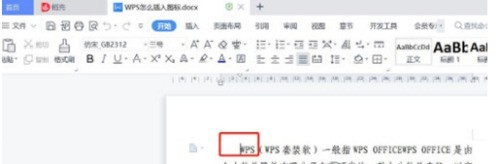
2. 次に、下図のようにメニューバーの[挿入]-[アイコン]をクリックします。
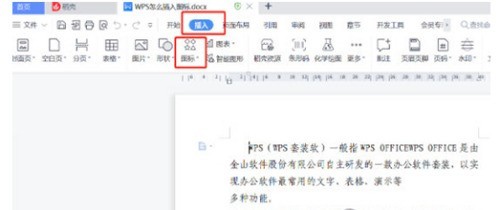
3. 次に、次の図に示すように、アイコン選択ボックスで目的のアイコン スタイルを選択し、クリックします。
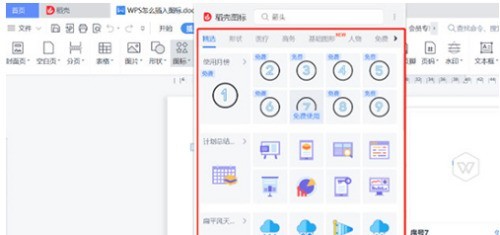
以上がWPS2019でアイコンを挿入する方法_WPS2019でアイコンを挿入する方法の詳細内容です。詳細については、PHP 中国語 Web サイトの他の関連記事を参照してください。